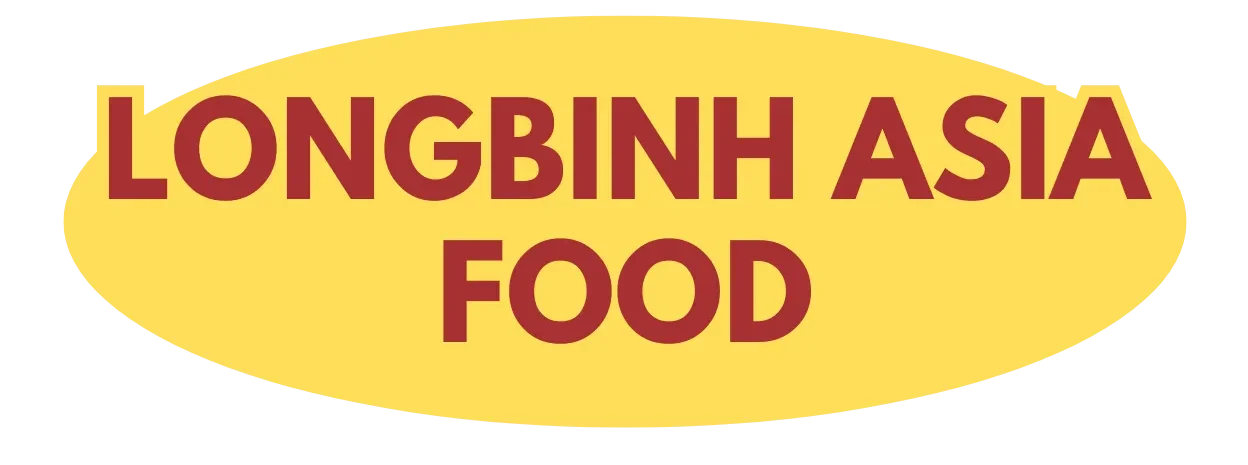Stellen Sie sich vor, Sie holen Ihr neues Smartphone aus der Verpackung, installieren WhatsApp und müssen feststellen, dass Jahre wichtiger Gespräche, Fotos und Videos spurlos verschwunden sind. Dieses Horrorszenario erleben täglich tausende Nutzer, weil ihr WhatsApp-Backup versagt hat. Dabei ist die automatische Cloud-Sicherung eigentlich eine der praktischsten Funktionen des Messengers – wenn sie denn funktioniert.
Warum WhatsApp-Backups häufig scheitern
Die Ursachen für fehlgeschlagene WhatsApp-Backups sind vielfältiger, als man zunächst vermuten würde. Speicherplatzmangel führt die Liste der Probleme an, doch auch veraltete App-Versionen, fehlerhafte Cloud-Verbindungen oder falsche Account-Einstellungen können den Backup-Prozess zum Erliegen bringen.
Besonders tückisch: WhatsApp zeigt nicht immer deutlich an, wenn ein Backup fehlschlägt. Viele Nutzer wiegen sich in falscher Sicherheit, bis sie beim Gerätewechsel die böse Überraschung erleben. Ein Blick in die Backup-Einstellungen offenbart dann oft, dass das letzte erfolgreiche Backup Wochen oder Monate zurückliegt.
Android-Nutzer: Google Drive als Rettungsanker
Android-Nutzer haben es grundsätzlich einfacher, da WhatsApp nahtlos mit Google Drive zusammenarbeitet. Dennoch können auch hier verschiedene Stolpersteine lauern.
Speicherplatz in Google Drive prüfen
Der häufigste Grund für Backup-Probleme ist zu wenig Speicherplatz in Google Drive. WhatsApp-Backups können je nach Chathistorie und Medieninhalten mehrere Gigabyte groß werden. Öffnen Sie drive.google.com und überprüfen Sie Ihren verfügbaren Speicherplatz. Falls nötig, löschen Sie alte Dateien oder erweitern Sie Ihren Speicherplan.
Google-Account-Synchronisation korrigieren
Manchmal verwendet WhatsApp den falschen Google-Account für das Backup. Navigieren Sie zu WhatsApp > Einstellungen > Chats > Chat-Backup und überprüfen Sie, ob der richtige Account ausgewählt ist. Falls nicht, tippen Sie auf „Account“ und wählen Sie das korrekte Google-Konto aus.
Netzwerkeinstellungen optimieren
WhatsApp erstellt Backups standardmäßig nur über WLAN, um Ihr Datenvolumen zu schonen. Stellen Sie sicher, dass Ihr WLAN stabil funktioniert. Bei besonders großen Backups kann der Prozess mehrere Stunden dauern – lassen Sie das Gerät währenddessen am Ladegerät.
iPhone-Nutzer: iCloud-Backup meistern
iPhone-Nutzer sichern ihre WhatsApp-Chats über iCloud. Hier gelten ähnliche Grundregeln, aber mit einigen iOS-spezifischen Besonderheiten.
iCloud-Speicher verwalten
Apple gewährt jedem Nutzer nur 5 GB kostenlosen iCloud-Speicher – oft zu wenig für umfangreiche WhatsApp-Backups. Prüfen Sie unter Einstellungen > [Ihr Name] > iCloud > Speicher verwalten, wie viel Platz verfügbar ist. WhatsApp-Backups werden seit 2021 übrigens nicht mehr auf das iCloud-Kontingent angerechnet, aber andere Daten können den Backup-Prozess blockieren.
WhatsApp-Berechtigung für iCloud prüfen
Manchmal ist WhatsApp der Zugriff auf iCloud verwehrt. Gehen Sie zu Einstellungen > [Ihr Name] > iCloud und stellen Sie sicher, dass der Schalter bei WhatsApp aktiviert ist. Zusätzlich sollten Sie in den WhatsApp-Einstellungen unter Chats > Chat-Backup die iCloud-Verbindung überprüfen.

Profi-Tricks für hartnäckige Backup-Probleme
WhatsApp-Cache leeren (Android)
Korrupte Cache-Dateien können Backup-Prozesse stören. Gehen Sie zu Einstellungen > Apps > WhatsApp > Speicher und tippen Sie auf „Cache leeren“. Dies löscht temporäre Dateien, ohne Ihre Chats zu beeinträchtigen.
Medien-Backup selektiv deaktivieren
Videos und Fotos machen WhatsApp-Backups unnötig groß. In den Backup-Einstellungen können Sie wählen, ob Medien mitgesichert werden sollen. Für eine schnellere und zuverlässigere Sicherung können Sie Videos ausschließen – diese lassen sich oft über andere Wege wiederbeschaffen.
Manuelle Backup-Auslösung
Warten Sie nicht auf das automatische Backup. Lösen Sie regelmäßig manuelle Sicherungen aus, um sicherzustellen, dass alles funktioniert. Der Vorgang dauert je nach Datenmenge zwischen wenigen Minuten und mehreren Stunden.
Backup-Zeitplan optimieren
WhatsApp bietet verschiedene Backup-Intervalle: täglich, wöchentlich, monatlich oder nur manuell. Tägliche Backups sind ideal, wenn Sie viele wichtige Gespräche führen. Wer WhatsApp seltener nutzt, kann auf wöchentliche Sicherungen setzen und dabei Datenvolumen sparen.
Bedenken Sie: Das Backup läuft meist nachts, wenn das Gerät geladen wird und mit WLAN verbunden ist. Schalten Sie Ihr Smartphone nicht komplett aus, sondern nutzen Sie den Ruhemodus.
Notfallplan: Alternative Backup-Strategien
Verlassen Sie sich niemals ausschließlich auf Cloud-Backups. Android-Nutzer können zusätzlich lokale Backups auf der SD-Karte erstellen. Diese Funktion ist etwas versteckt, aber über Einstellungen > Chats > Chat-Backup > Auf Google Drive sichern > Nie aktivierbar.
Für besonders wichtige Gespräche empfiehlt sich der Export einzelner Chats als E-Mail. Diese Funktion finden Sie in jedem Chat-Fenster über das Menü. Zwar gehen dabei einige Formatierungen verloren, aber die Textnachrichten bleiben erhalten.
Häufige Fehlermeldungen und ihre Bedeutung
„Backup konnte nicht erstellt werden“ deutet meist auf Verbindungsprobleme oder Speichermangel hin. „Google Drive ist nicht verfügbar“ signalisiert Account-Probleme oder Netzwerkstörungen. Bei „Backup zu groß“ sollten Sie Medien von der Sicherung ausschließen oder älteren Chat-Verlauf löschen.
Die Fehlermeldung „Falsches Google-Konto“ tritt auf, wenn Sie mehrere Google-Accounts verwenden. Wechseln Sie zum ursprünglich verwendeten Konto oder erstellen Sie bewusst ein neues Backup mit dem gewünschten Account.
Ein funktionierendes WhatsApp-Backup ist wie eine Versicherung – man braucht es hoffentlich nie, aber wenn doch, ist man froh, dass alles läuft. Investieren Sie fünf Minuten in die Überprüfung Ihrer Backup-Einstellungen, bevor der Ernstfall eintritt. Ihre digitalen Erinnerungen werden es Ihnen danken.
Inhaltsverzeichnis